快晴さんぽはパソコンで作業するのが好きです。
パソコンその物をいじくるのも好きなんです。ハード的にもソフト的にも。

しばらくパソコンをいじってないと禁断症状が・・・
そんな私のメインPCはCore i7 3770kを搭載した6年前のパソコンでした。

i5 2500k(sandy bridge)の時のマザーボードをそのまま流用してたから、それも合わせれば7年選手だ。
使っているCPUとしてはivy bridgeでしたが、その前を考えれば俗に言う「sandyおじさん(※)」だったわけです。
※2011年発売の第二世代Coreプロセッサ「sandy bridge」を未だに使い続けている人の総称。このCPUがあまりに優秀であり、新しい世代が出ても頑なに使い続けられたCPUであるため畏敬の念を込めてこの名がついた。いつまでも古いものに固執する人に対する蔑みの意味も若干ある。
まぁ、実際Sandy bridge、ivy bridgeはとても優秀なCPUで、今でも普通に使う分には何の問題もありません。

実際、うちのリビングPCのCPUもivy bridge世代だ。
とは言え、流石に7年も使っているとあちこちにガタが来るんですよ・・・。
最初に買った時から、CPU/ファン、メモリ、SSD/HDDなどほとんどのパーツを交換してきて、変えていないのはマザーボードと電源だけという状況なんですが、そろそろ限界に近いなと最近感じ始めたのです。

数時間使ってると突然ブラックアウトするのよ・・・。
ブラックアウトなので、ディスプレイ出力の問題かなとも考えたんですが、黒い画面上にマウスカーソルだけは表示されてて動かせるので、画面出力がおかしいわけでは無いらしい。
そしてシステムログを見ると、ブラックアウト直前に予期せぬエラー系が発生している、という有様。
マザーボードや電源を変えるとか、OSをインストールし直すとか対処は色々考えられるんですが、そこまでやるならもういっそPCを一新してしまえ!ということで、新しいパソコン一式をついに買ってしまったのです・・・!

7年使ったからもういいよね?十分だよね?
と自分を無理やり納得させてね・・・。ついに「Sandyおじさん」を卒業ですよ。
今回は新しいPCのスペック、現行PCと新PCの比較・ベンチマークなどをご紹介したいと思います。
sandyおじさんにはぜひ参考にして頂き、そろそろ買い替えの検討にお入り下さい・・・。
新型PC、超絶快適ですよ・・・!

Sandy Bridgeやivy bridgeでも問題ないと考えてたけど新型はやっぱ速いわ!
sandyおじさんのパソコン
買い換える前のパソコンはこんな感じでした↓
| CPU | Core i7 3770k(ivy bridge) |
| CPUクーラー | 手裏剣リビジョンB(12cmファンに換装) |
| マザーボード | Asrock H67M(Micro-ATX) |
| メモリ | DDR3-1333 16GHz(8GB×2) |
| SSD | SATA-SSD(Sandisk UltraⅡ480GB) |
| HDD | 8TB×2 |
| グラフィクス | CPU内蔵HD4000 |
| 光学ドライブ | Blu-rayドライブ(Pioneer BDR-206) |
マザーボード以外のパーツは継ぎ足し・交換でしのいできました。普通に使う分には何の問題もないんですよ。
でも挙動がおかしくなってきたので流石に寿命かな、という事で、壊れる前に変えねば!と思い立って新しいパソコンをBTOで調達したのです。
新しく買ったサイコムのBTO-PC
自作しても良かったのですが、パーツを選んで買ったり組み立てたりする手間が惜しかったのと、動作保証が欲しかったのでBTOで購入しました。
CPUの価格が上がってきていたので微妙かとも思いつつ、SSDは下落してるし今のPCが壊れそうだしで仕方ないな!と自分を無理やり納得させました笑

人は高価な物を買う時、自分を無理やり納得させる必要があるのだ・・・。
使ったBTOサイトはサイコム(Sycom)です。昔AthlonX2が全盛だった頃に買った時以来の利用です。
サイコムの何が良いって、本当に自由に組めるところなんです。

reginっていうBTOショップも好きだったんだけど潰れちまった・・・。実は買い換える前のPCはreginで買ったのだった。
サイコムは、選べるパーツの種類が豊富で全パーツに説明もちゃんとついてて非常に親切なサイト設計。ブログで情報発信をやってる身としては非常に参考になります。

他のBTOサイトって肝心のパーツが選べなかったり、変に高い値付けだったりと使い勝手が悪い。
サイコムのBTOパソコン構成
サイコムで購入したパソコンは次のような構成です。自分で同じパーツを集めて自作した場合の価格との比較も行ってみました。
| パーツ名・スペック | サイコムBTO | 自作だとしたら | |
| CPU | Core i5 8600 | – | 31,000 |
| マザーボード | ASRock B360M Pro4 | – | 9,500 |
| メモリ | DDR4-2666 16GB(8GB×2) | – | 16,000 |
| グラフィクス | UHD630(内蔵GPU) | – | 0 |
| CPUクーラー | 虎徹 MarkII | – | 3,500 |
| SSD | ADATA XPG SX8200 480GB | – | 16,500 |
| HDD | 手持ちを実装 | – | 0 |
| 光学ドライブ | 手持ちを実装 | – | 0 |
| 電源 | SilverStone SST-ET550-B | – | 5,500 |
| ケース | Fractal Designのミニタワー | – | 6,000 |
| OS | 手持ちを実装 | – | 0 |
| 合計金額 | – | 98,670(送料込) | 89,000 |
ちなみに光学ドライブとHDDとOSは手持ちを流用する事として、コストを抑えました。
サイコムBTOでは合計で10万円を切る事が出来ました。対して自分でパーツを揃えて自分で組む自作であれば8.9万円かかる想定です。
という事でBTOで頼んでも、自分でパーツを揃える自作と比べて差額は1万円にもなりせんでした。
この差が3万円とかになればちょっと考えますが、この程度の差ならパーツを集めたり組んでもらう手間賃としては妥当、或いは安いくらいかなと考えます。

組み上げてから動作の正常性確認をしてもらえるのも有り難い。
また、実はRAMディスク用にメモリ8GB(4GB×2)を別途購入しています。8,000円位でした。
RAMディスク上にTempファイルやブラウザのテンポラリを配置することで高速なレスポンスを実現し、SSDの摩耗を避ける事が出来ます。

マザーボードB360の選定理由
マザーボードにB360を選んだ理由としては、自分の使い方ではH370やZ370等の上位マザーが不要と判断したからです。
↓第8世代~第9世代のマザーボードグレードを比較してみました。
| Z370 | H370 | Q370 | B360 | H310 | |
| CPUオーバークロック | 〇 | × | × | × | × |
| 最大メモリ容量 | 64GB | 64GB | 64GB | 64GB | 32GB |
| バス転送速度 | 8GT/s | 8GT/s | 8GT/s | 8GT/s | 5GT/s |
| RAID | 〇 | 〇 | 〇 | × | × |
| PCI-Expressレーン数(GPU) | 16 | 16 | 16 | 16 | 16 |
| PCI-Expressレーン数(他) | 24 | 20 | 24 | 12 | 6 |
参考としまして、PCI-Expressは次の図のようにCPU直結とマザーボードチップセットからのレーンと2種類あります。
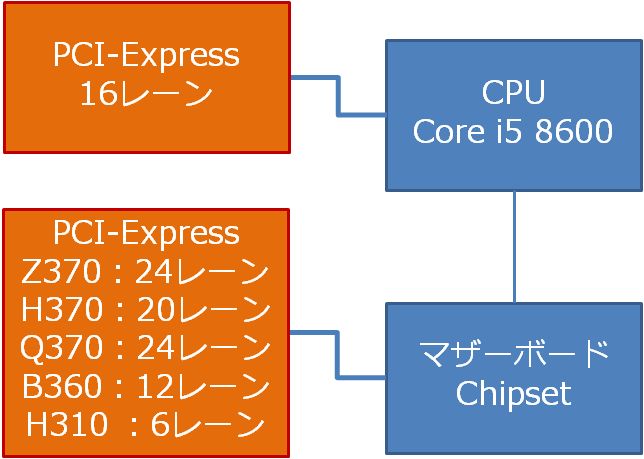
↓基本的にはCPUに近い×16スロットがCPU直結のPCI-Expressですね。

私はB360を選びましたが、上位モデルと比較した大きな違いは、
・B360はCPUのオーバークロックが出来ない
→やらないので大丈夫
・B360はRAID機能がない
→他の手段でバックアップ体制を整えているので大丈夫。RAID0(ストライピング)は間違っても使わない。
・B360はPCI-Expressのレーン数が少ない
→通常ビデオカードを刺す場所であるCPU直結のPCI-Expressはどのマザーも16レーンです。これは普通ですね。
違いはチップセットと繋がるPCI-Expressです。B360はレーン数12となっています。私の場合M.2のNVMe接続(4レーン消費)位しか使わないので問題なしです。
ということで、B360で全く問題ないんですよね。大きく性能が落ちるマザーはH310のみですのでこれは避けました。

PCI-Expressレーンに関しては将来的に10GbitのLANカードとか、もう1枚M.2のSSDを刺したとしても問題ないレベル
また、いずれ第9世代のCore i7 9700kが中古で安く手に入るようになったら乗せ換えようかなぁとも考えています。
個人利用のPCならまず問題ないとは思いますが、第8世代以前のCPUで指摘されている脆弱性Spectre(スぺクター)・Meltdown(メルトダウン)へのハードウェアレベルの対策が施されてますからね、第9世代は。

Core i9 9900kは流石に熱設計的に苦しそうなので止めておく予定だが・・・。将来の乗せ換えを楽しみにしておこう。
開封の儀?取りあえず外観
外側のでっかい箱を空けるとこんな箱が↓

ちなみにネジとかドライバCDとかは別添の小箱に入って来ます。マザーボードとかの空箱は不要なのでこれで良しです。
↓出してみました。前面はこんな感じ。ケースはFractal Design CORE 1550S Black(サイコムオリジナルモデル)です。何の変哲もないミニタワーですね。

↓側面です。吸気口がありますね。埃が入らないようにメッシュを貼ろうかなぁ。

↓電源ボタンやUSBスロットは上部に設置されています。うむ、使いやすそう。

↓中身の全体像です(追加メモリ8GB増設前)。非常にスッキリ。拡張性も十分です。フロントとリアにファンを装備です。今は裏配線が主流なんですねぇ。見た目と空気の流れは良いのでしょうが、若干使いにくい・・・。

↓CPUクーラー(虎徹MarkⅡ)の存在感がすごいのと、M.2 SSDがめちゃくちゃ小さいのと、見ているだけで面白い。CPUクーラーの下直近にあるのがM.2のSSD(ADATA XPG SX8200 480GB)です。

↓沢山のHDDを積めますよ・・・。拡張性たっぷり。

↓2280のM.2スロットが2つあるのに加え、M.2のWi-Fiスロットまであります。Wi-Fiは使う機会がないような気もしますが有線LANスロットが壊れたような場合には便利かもですね。

↓電源は「SilverStone SST-ET550-B(Bronze)」です。ここはちょっと後悔してまして、もうちょいグレードの高いのを買えば良かったかな、と・・・。まぁ次換装する時の楽しみに取っておきます。

↓ファンはありませんが、底面に穴が空いていて吸気をするようになっています。埃を吸いこみそうなので後でフィルタでも貼ります。

という事で、自分に丁度いいBTOパソコンを買った経緯とパソコンの外観などをご紹介しました。
サイコムBTOパソコンのシステム情報
今回購入したBTOパソコンのシステム情報をご紹介します。
まず全体的なシステム情報はこちら↓
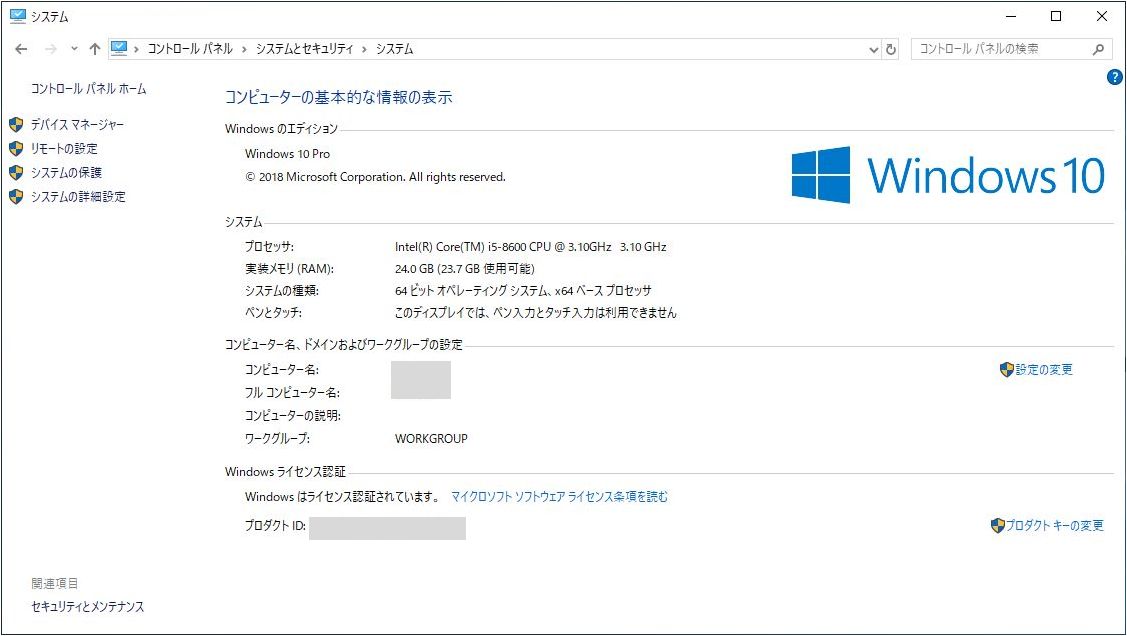
Coffee Lake世代CPU(Core i5 8600)
↓CPU-ZでCoffee Lake世代の「Core i5 8600」の情報を取得しました。さらに今まで使っていたi7 3770kも併記したので比較してみて下さい。
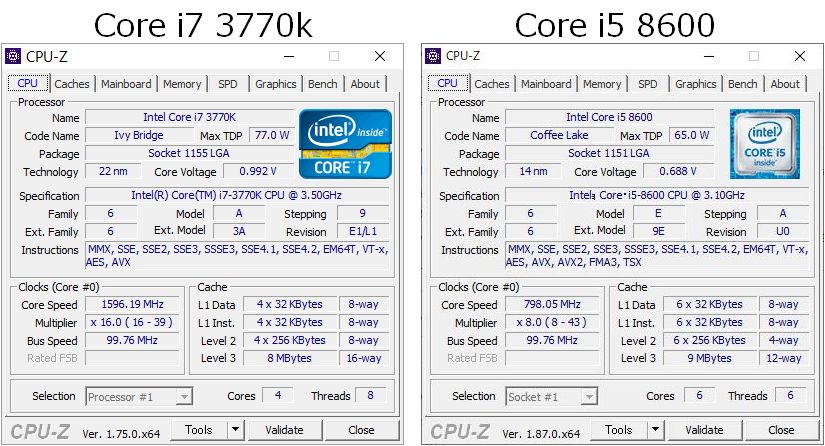
i5 8600はTDPが65Wと低くていいですね。
いや、ホントAMD RyzenのおかげでインテルCPUも4コアの呪縛から解放されました。
Ryzenが出なかったら今でもずっとコンシューマ向けは4コアに留まってたんじゃないですかね。恐ろしい・・・。
そりゃSandyおじさんなる人種が増えちゃうのも分かりますよ。
Disk(SSD ADATA XPG SX8200 480GB)
↓「ADATA XPG SX8200 480GB」のDiskInfo情報です。
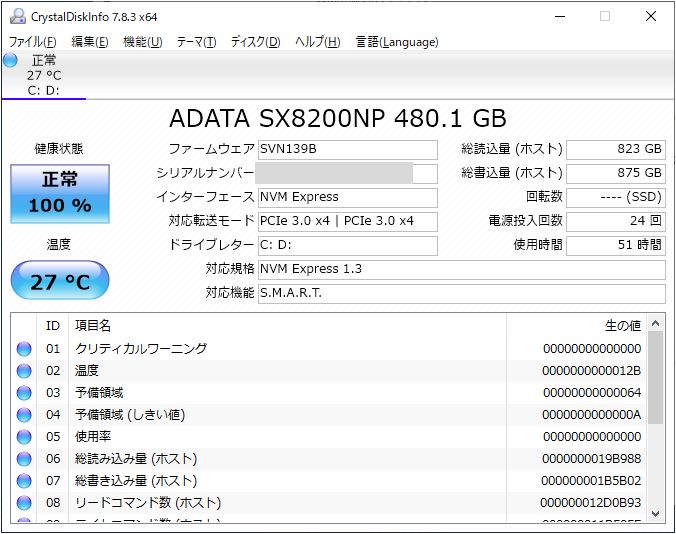
メーカーサイトによると
・リード3200MB/秒、ライト1700MB/秒
・最大4Kランダムリード/ライト IOPS:310K/280K
・最大書込み量:不明ですがTLCと言えど最低100TBW位はあるんでは。十分です。
といったスペックです。標準で放熱用のヒートシンクが付属します。いやぁ、今のSSDは超絶に速いですね。SATAの2.5インチSSDでは到達できない領域です。ベンチマークは後ほどご紹介。
M.2でNVMeのPCIe-Gen3x4接続のSSD(480GB)が1万円台で買えるようになったんですねぇ。感慨深いです。

昔128GBのSATA-SSDを5万円くらいで買った思い出が・・・汗
GPU(CPU内蔵UHD630)
↓内蔵GPUについても今までのHD4000とUHD630の情報を載せてみます。ゲームをやらないので内蔵GPUで十分なんですが、それでも性能が上がっていれば嬉しいものです。
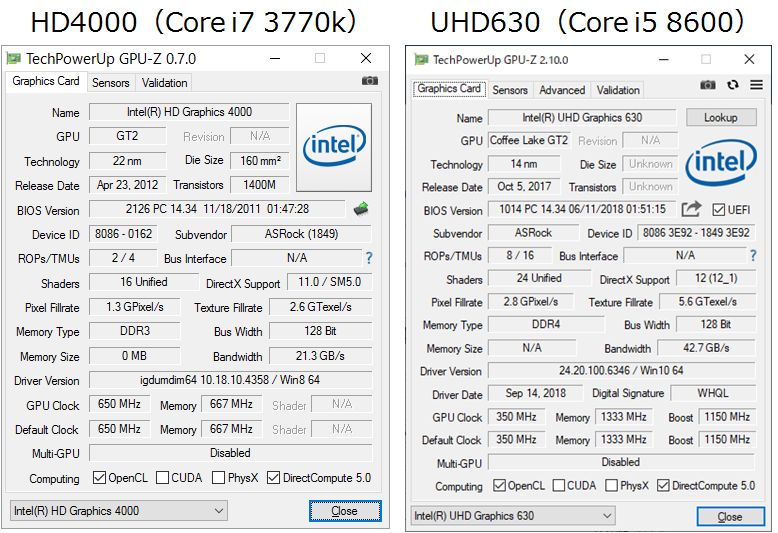
性能はかなり違うんですよ。スペックを見ると↓こんな感じで大きく向上していますね。
| HD4000(i7 3770k) | UHD630(i5 8600) | |
| DirectX | 11 | 12 |
| シェーダー数 | 16 | 24 |
| Pixel Fillrate | 1.3GPixel/s | 2.8GPixel/s |
| Texture Fillrate | 2.6GTexel/s | 5.6GTexel/s |
| Memory Bandwidth | 21.3GB/s | 42.7GB/s |
数字上だと上記の通りですが、実性能は2倍弱くらいにはなってるんではないか?と想像できます。結果は後ほどご紹介するベンチマークをご覧ください。
またUHD630は、4Kディスプレイへの出力機能や動画再生能力も上がっているので、今後登場するリッチなマルチメディア出力にも耐えられそうなのが良いですね。
ベンチマークによる比較
では、第3世代のi7 3770kと第8世代のi5 8600で、どれほどの性能差があるのかをベンチマークで比べて見てみましょう。
一応体感上は、新しいPCの方がサクサク度が上がった、というのは感じられます。今までのivyパソコンではところどころ引っかかる場面も出てきていたので、とても快適になりました。
実際の数字上の違いを見ていきましょう。
CPU性能 i7 3770k対i5 8600(Sandy Bridge vs Coffee Lake)
第三世代の3770kは4コア8スレッド、第8世代の8600は6コア6スレッドであり、クロック数としては3770kが3.5GHz~3.9GHz、8600が3.1GHz~4.3GHzです。
スレッド数とベースクロックだけを見れば3770kの勝ちですが、性能的には8600の圧勝です。
その辺を見ていきましょう。
CineBench R15
まずはCPUのシングルスレッドとマルチスレッドの性能を計測できるCineBenchです。CPU性能を測る指標としてすっかり定着した感があります。
↓i5 8600の結果です。
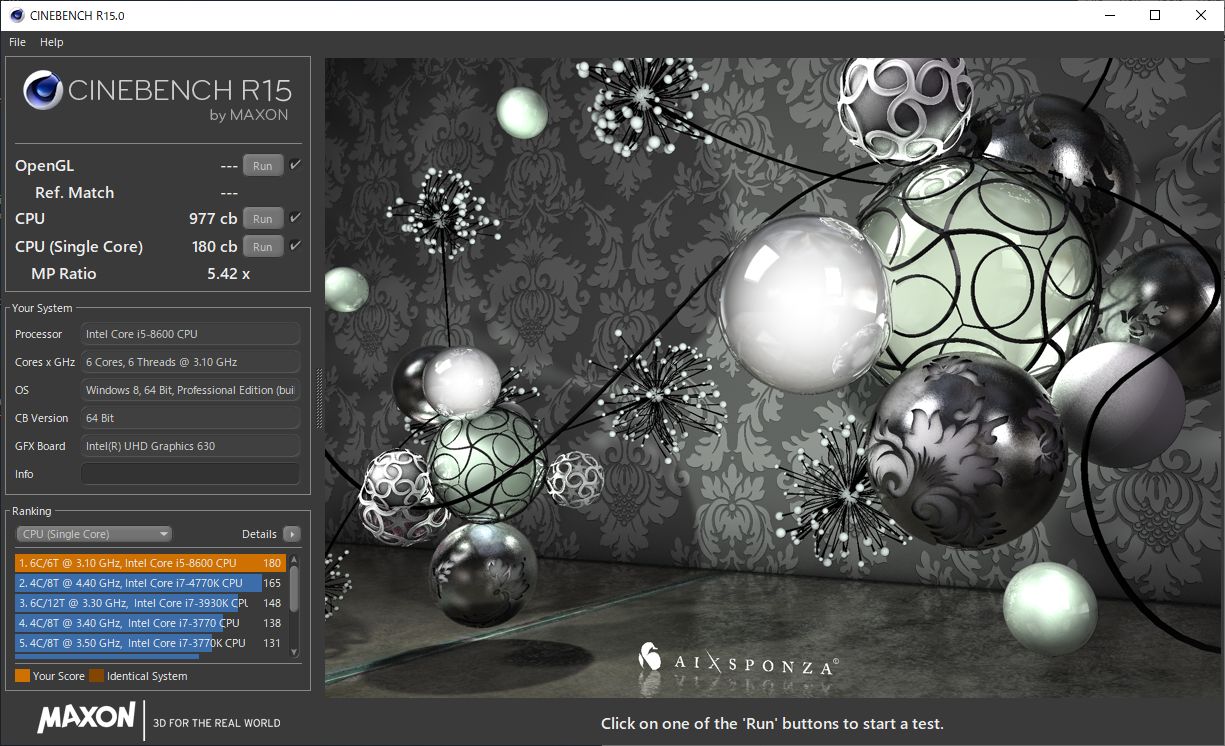
CPUのマルチコアでスコア1,000超え!を狙ったんですが、どうしても900代しか出ませんでした・・・。

これならCPUに8400をを選んでその分電源に予算を割り当てた方が良かったかも・・・。
まぁ、後の祭りです。仕方ない。
↓i7 3770kと比較してみるとこんな感じ。
| i7 3770k | i5 8600 | 倍率 | |
| CPU(マルチ) | 648 | 977 | 1.51倍 |
| CPU(シングル) | 131 | 180 | 1.37倍 |
シングルコアで1.3倍以上、マルチコアで1.5倍以上を記録しました。この差が体感性能にも効いているのでしょう。
まぁ想定通りの性能アップですね。
↓i5 8600についてはベンチマーク中のCPU温度も気になる所だと思うので、CINEBENCHでマルチコアベンチ実行中のHWMonitorのスクリーンショットを取ってみました。

情報の温度部分をご覧ください。50℃に達しませんでしたので十分低いと言えるでしょう。計測したのが11月という事もありますが、これくらいなら夏場でも問題ないのではないでしょうか。
CPUクーラー「虎徹MarkⅡ」が優秀なんでしょうね。
Handbreakでのエンコード時間
3GBほどの動画をエンコードした際に掛かった時間を計測して比較してみました。
↓HandBrakeの画面。様々な動画をエンコードできます。
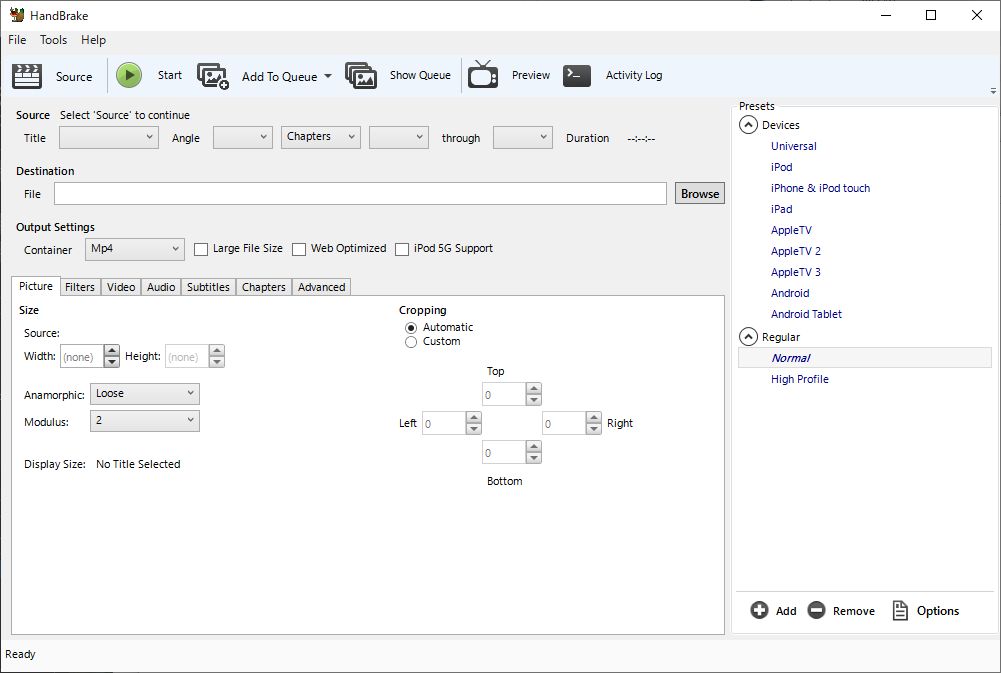
次のような条件でエンコードを実行してみました。
使用ソフト HandBrake(0.9.9.5533)
動画容量 3GB
動画時間 1時間40分
指定ビットレート 2,000kbps
↓新旧CPUでの実行時間を比較してみると半分くらいまで短縮出来る事が分かりました。
| i7 3770k | i5 8600 |
| 27分29秒 | 14分08秒 |
↓秒に直してグラフにするとこんな感じ。エンコード時間半減です。やったぜ!
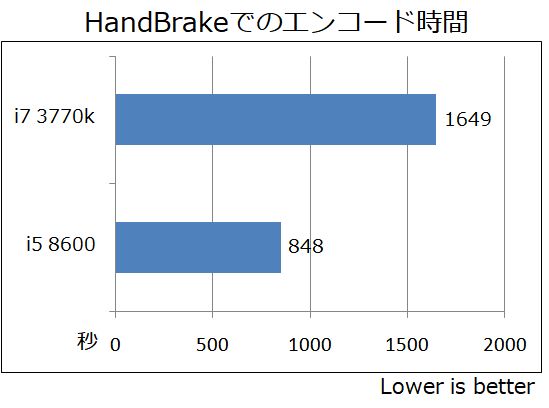
エンコードを頻繁に行う人にとっては、新型CPUというのは強い味方になってくれますね。

人生で使える時間は無限じゃないのだ
Disk性能 Sandiskの2.5インチSSD対ADATA SX8200NP
CrystalDiskMarkでSSDの速度を計測してみました。比較対象は今まで使っていたPCに内蔵されていたSandiskの2.5インチSSDです。

文字通りケタが違う速度をたたき出しました。いやぁ、NVMe接続のSSDはホント速いですね。
↓CrystalDiskInfoでベンチマーク中のSSDの温度も計測してみました。
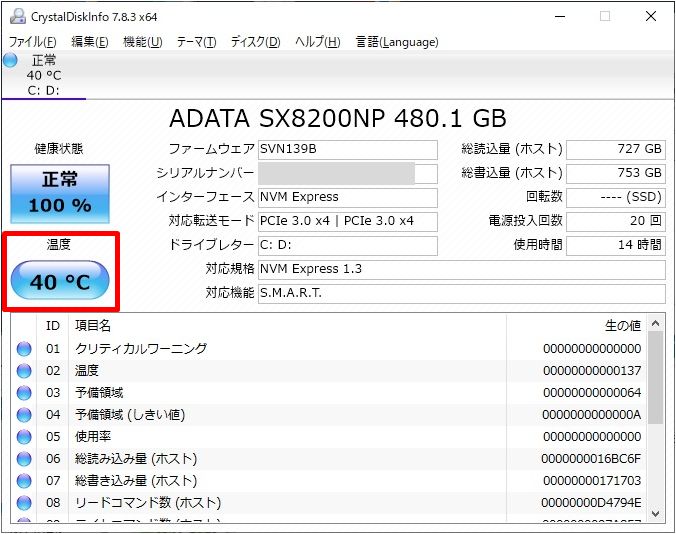
なんと40℃くらいまでしか上がりませんでした。
NVMe接続のSSDは”熱い”というイメージがあったのですが、ヒートシンクのおかげもあってか全く問題ないレベルに収まりました。良かった良かった。
内蔵グラフィックス性能 HD4000対UHD630
i7 3770kの内蔵GPU(HD4000)とi5 8600の内蔵GPU(UHD630)の性能を比較します。
内蔵GPUですので、軽量~中量級の3Dゲームベンチを回してみました。
前述のスペックによると2倍位の差がつきそうですが、果たして・・・?
3DMark
まず2013年にリリースされた「3DMark」でベンチマークです。
↓新PCの内蔵GPUであるUHD630の性能です。
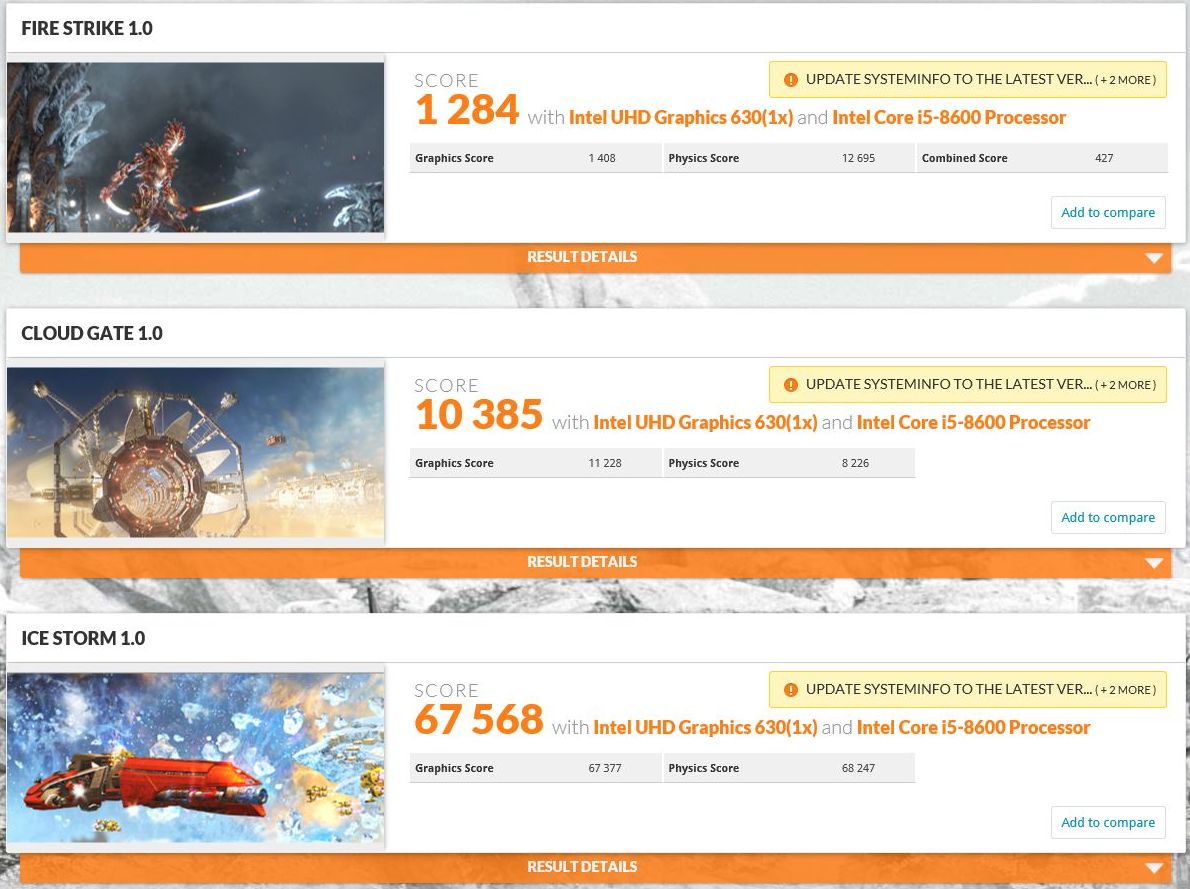
これだけだとよく分からないので、今までのHD4000(3770k内蔵)と比較してみました。
| HD4000(3770k) | UHD630(8600) | |
| Ice Storm | 47712 | 67568 |
| Cloud Gate | 6266 | 10385 |
| Fire Strike | 642 | 1284 |
いかがでしょう。概ね1.5倍前後の性能は出ていますね。
重たいゲームは無理でも2Dゲームやカジュアルな3Dゲーム程度なら遊べそうです。
ストリートファイター4
続いて格闘ゲーム「ストリートファイター4」のベンチマークです。迫力ある映像ですが、それほど重くはないのが良いですね。
↓UHD630の結果はこんな感じ。フルHD(1920×1080)での計測です。ほぼ60FPSに張り付きますね、素晴らしい。
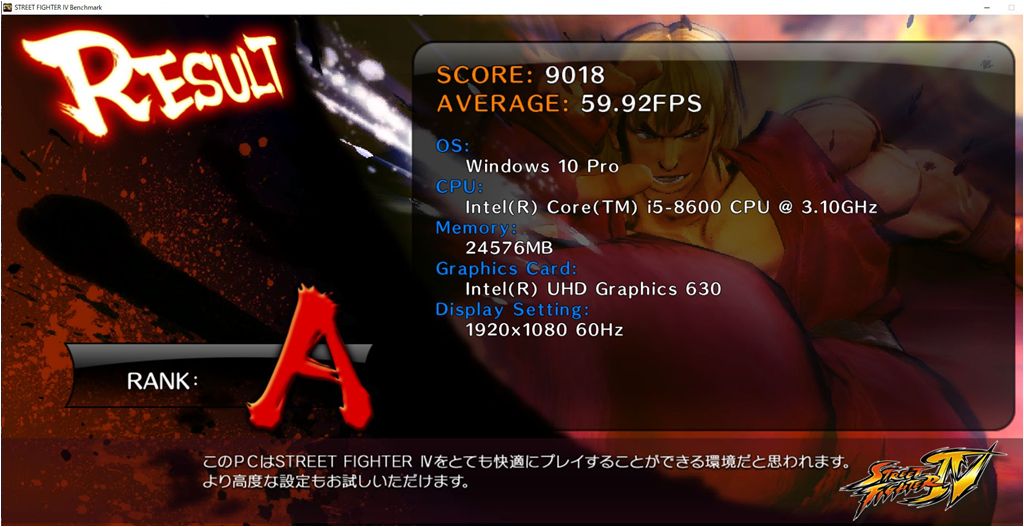
↓旧環境とも比べてみます。(1920×1080)
| HD4000(3770k) | Athlon64X2 + Geforce9800GTGE | UHD630(8600) | |
| スコア | 7779 | 8471 | 9018 |
| FPS | 43.46 | 52.65 | 59.92 |
やはりHD4000の1.5倍近くは出ていそうです。
10年くらい前のハイクラスGPUであるGefroce9800GTGEの値もあったので参考に入れてみました。
当時のCPUはAthlon64X2の4400+ということでCPUの性能が全く違うので単純比較はできませんが、その頃のdGPU程度の性能には達している、と言っていいのではないでしょうか。
昔のiGPU性能とは隔世の感がありますなぁ。しみじみ・・・。
ラストレムナント
スクウェアエニックスのRPG「ラストレムナント」のベンチマークです。中世テイストのファンタジーRPGですね。そこそこ重いです。
フルHD(1920×1080)だと内蔵GPUでは厳しいものがありますが、HD解像度(1280×720)ならなんとか遊べそうなレベルですね。
↓UHD630の結果はこちら。(フルHD1920×1080です)
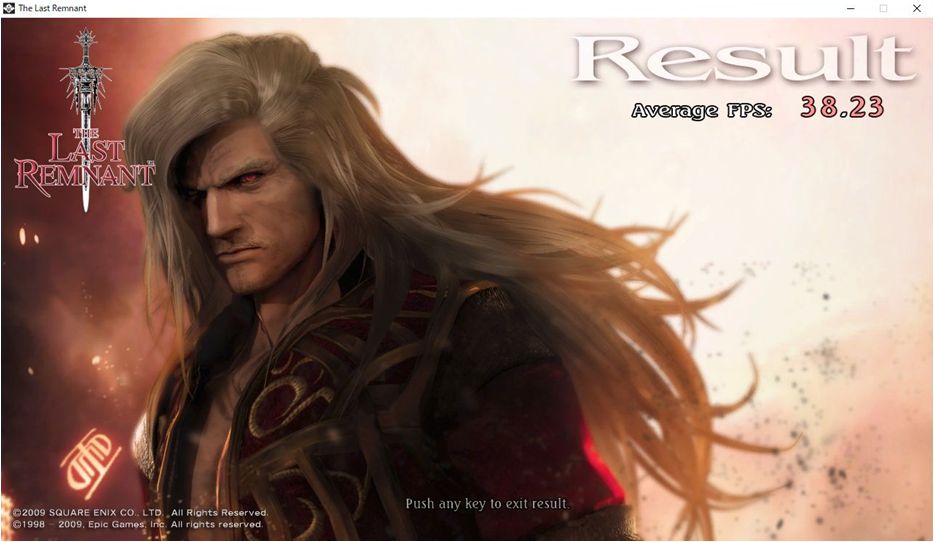
↓旧環境との比較です。(1920×1080)
| HD4000(3770k) | Athlon64X2 + Geforce9800GTGE | UHD630(8600) | |
| FPS | 19.91 | 49.02 | 38.23 |
こちらもGefroce9800GTGEの結果を合わせて載せてみました。内蔵GPUにとっては重めだからか10年前のハイクラスdGPUには2割ちょっと届きませんでしたが、HD4000には圧勝でしたね。2倍くらいのFPSをたたき出しています。
デビルメイクライ4
バトルアクション物「デビルメイクライ4」のベンチマークです。動きは激しいですがそんなに重くもないですね。
フルHD(1920×1080)で計測してみました。
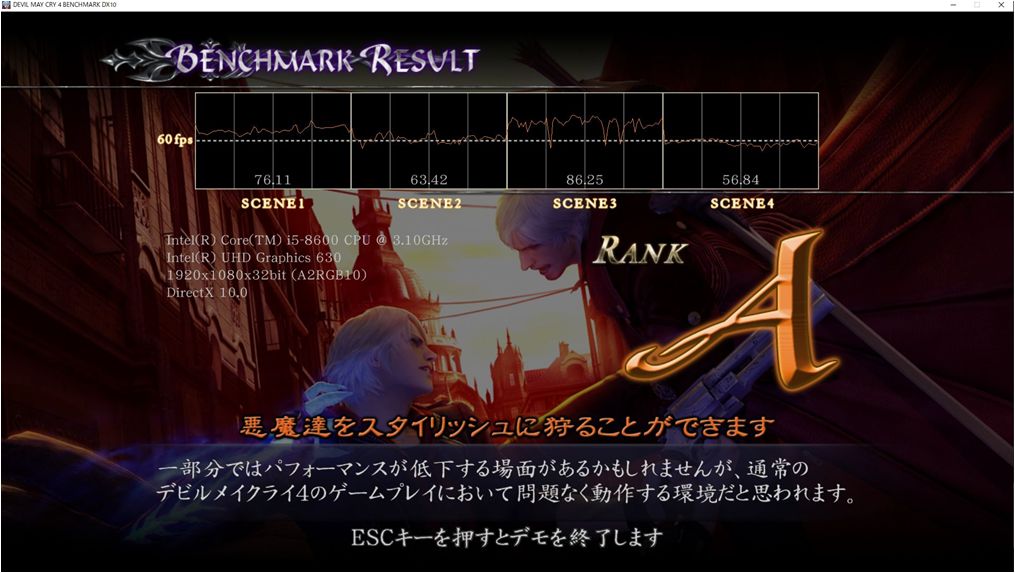
概ね60FPSを超えているので快適に遊べそうです。
| HD4000(3770k) | Athlon64X2 + Geforce9800GTGE | UHD630(8600) | |
| FPS(シーン1) | 40.07 | 69.72 | 76.11 |
| FPS(シーン2) | 34.79 | 54.25 | 63.42 |
| FPS(シーン3) | 46.58 | 80.95 | 86.25 |
| FPS(シーン4) | 29.93 | 50.22 | 56.84 |
Gefroce9800GTGEの結果を明確に超えましたね。またHD4000の2倍近くのFPSをたたき出す事に成功しています。
UHD630はこのゲーム得意そうですね。(CPUパワーで押し切っているという可能性もありますが・・・)
ファイナルファンタジー14 蒼天のイシュガルド
「FF14 蒼天のイシュガルド」のベンチマークです。
↓最初DirectX11で実行してみましたが厳しかったのでDirectX9での実行です。(解像度は1920×1080)
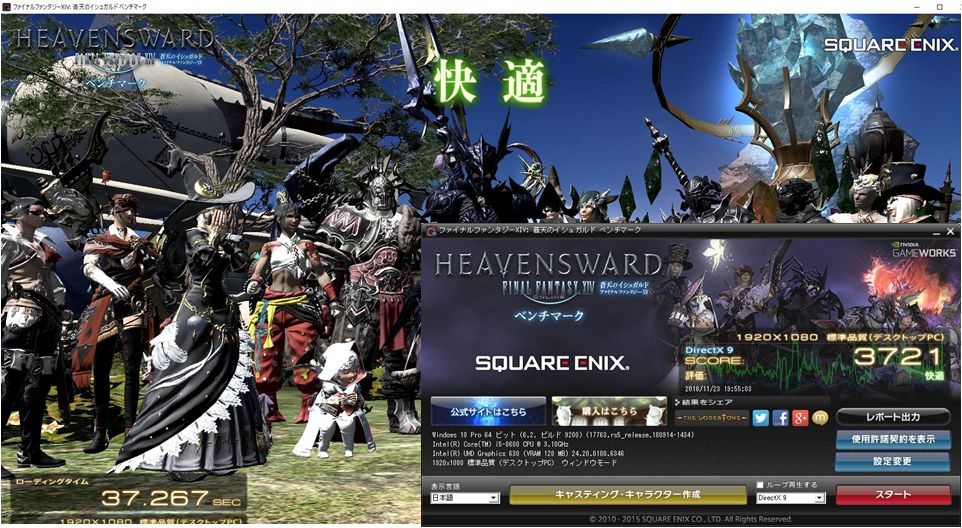
なんとか快適(3500~4999)まで持っていく事が出来ました。
↓HD4000とも比較してみます。(DirectX9、1920×1080)
| HD4000(3770k) | UHD630(8600) | |
| スコア | 1766(設定変更を推奨) | 3721(快適) |
スコアにして2倍、”設定変更推奨”から”快適”にランクアップです。解像度を落とせばさらに快適に遊べそうです。
モンスターハンターフロンティア オンライン
↓「モンスターハンターフロンティア オンライン」中量級?のベンチマークソフトです。(1920×1080)
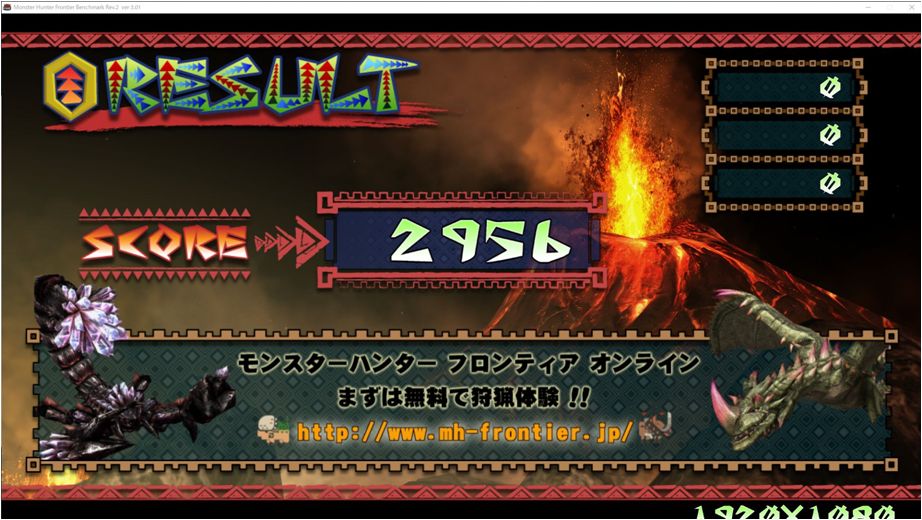
↓目安が分かりにくいので例の如く旧環境との比較です。(1920×1080)
| HD4000(3770k) | Athlon64X2 + Geforce9800GTGE | UHD630(8600) | |
| スコア | 1771 | 3000 | 2956 |
10年前のハイスペックdGPUと同程度、H4000の1.6倍程度のスコアとなりました。解像度を落とせば遊べそうですね。

一狩り行こうぜ!
バイオハザード6
「バイオハザード6」のベンチマーク。これも中量級ですかね。
↓UHD630の結果です。(1920×1080)
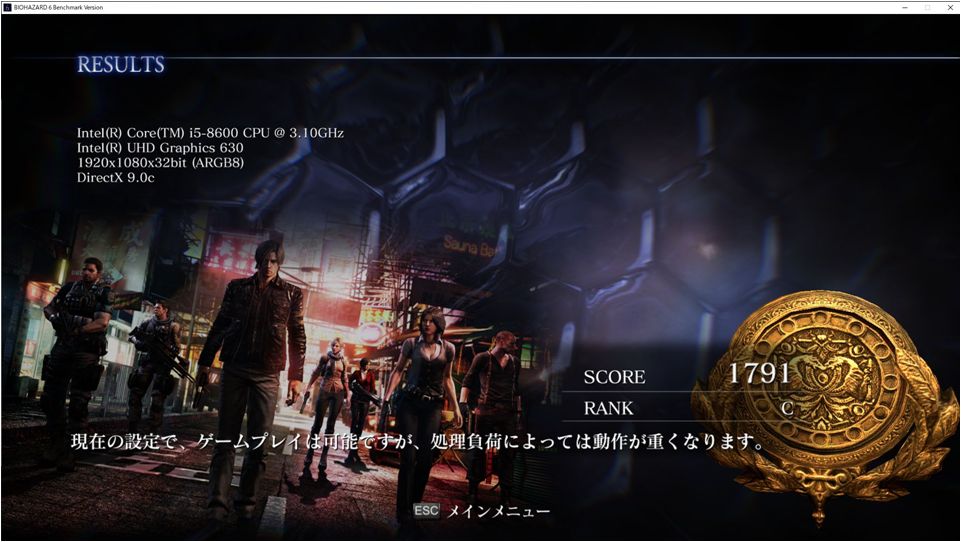
結構重いです。フルHDだと今のインテルの内蔵GPUでは荷が重いですね。
↓旧環境との比較です。(1920×1080)
| HD4000(3770k) | UHD630(8600) | |
| スコア | 989(ランクD) | 1791(ランクC) |
2倍弱のスコアに到達していますね。飛躍的なアップですが厳しい事には変わりない・・・。解像度を落とせば大丈夫そうではあります。
ドラゴンクエストX
「ドラゴンクエストX」のベンチマーク。軽いゲームですね。
↓UHD630の結果です。(1920×1080)

問題ないレベルで遊べそうです。
↓旧環境との比較。
| HD4000(3770k) | UHD630(8600) | |
| スコア | 3085(普通) | 5327(快適) |
HD4000の1.8倍近くのスコアとなりました。”普通”から”快適”になりましたよ。
以上、i5 8600内蔵のGPUであるUHD630のグラフィック性能を見てきました。
概ねi7 3770k内蔵HD4000の1.5倍~2倍程度、Geforce9800GTGEと同程度の性能であることが分かりました。
i5 8600のUHD630であれば軽い3Dゲームが問題なく遊べるレベルまで進化している事を確認することが出来ましたね。

いやぁ、重たい3Dゲームやらなきゃ十分だな。
静音性
ケースのフロント・リアに12cmファンを一つずつ、虎徹MarkⅡ、電源のファンを搭載していますが、音はほぼ気になりません。
甲高い音は聞こえず、ファンが低速でサラサラと鳴る音が聞こえるのみです。

高性能パソコンはファンを高速で回す必要があったりして煩いのも多いので、これくらいの性能で静音性を確保するのが自分にあってるわ。
まとめ
以上、新しいパソコン(i5 8600搭載)をBTOで買ってみました、というお話でした。新しくPCを買いたい!という人にとっては参考になったのではないでしょうか。
結局、どの程度性能が上がったかと言うと、Core i7 3770kを使ったパソコンと比較してざっくりと
| Core i7 3770k(第3世代) → i5 8600(第8世代) | |
| CPU | 1.5~2倍 |
| Disk | 6倍(シーケンシャルリード) |
| 内蔵GPU | 1.5~2倍 |
という結果となり、まさに大幅に向上しました。
今まで使っていたivy世代のPCでも大きな不満は無かったのですが、たまに引っ掛かりとかはあったんですよね。(怪しい挙動も多くなってきたし・・・)
新しいPCでは完全に引っ掛かりも解消し、何をするにも超快適というレベルに到達しました。
お金があれば20万円とか30万円かけて最上級のCPUやグラフィックスカードを搭載したPCを買ってもいいんでしょうけど、「個人的には不満のない性能」「低消費電力」「安価」なPCを買って、必要に応じてパーツ単位で交換して使い続ける方が性に合っていますね。
また、時間があればパーツを集めて自分で組み立てる自作でもいいんですが、やはり時間・稼働がかかるのと、うまく動作しないといったトラブルに遭遇した時の対処が面倒なので、1万円程度の価格差ならBTOを使った方が便利でコスパ良いですよ。
BTOでパソコンを買うなら個人的には「サイコム(Sycom)」が一番のおススメです。パーツを自由に選べて説明も親切、価格も良心的です。
今回BTOパソコンを買うために10社以上のBTOサイトを見まくりましたが、サイコムを超えるBTOサイトはないなぁと強く感じましたね。一度見てみて下さい。







最後までお読み頂きありがとうございます。もし少しでも役に立ちそうだと思われたら、ソーシャルメディアでの共有をお願いします。

コメント